מקליט וידאו WMV החינמי הטוב ביותר
האם ראית את אפליקציית Google Play זו בטלפון או בטלוויזיה? אפליקציה זו מריצה קובץ .wmv בכל פעם שאתה מנגן אודיו או וידאו. הפורמט הזה הוא למעשה להתחרות ב-Real Video. לאחר שחרור הטכנולוגיה הזו מאומצת על ידי מהנדסי קולנוע וטלוויזיה. בדרך כלל, פורמט זה משמש לתקליטורי DVD ו-Blu-ray. עם זאת, כאשר מורידים או שומרים את הסרטון מ-DVD או מאתר אינטרנט, הוא אינו מוגדר כברירת מחדל ב-.wmv.
לכן מומלץ להקליט מחדש או להמיר את הסרטון לפורמטים הנתמכים על ידי רוב השחקנים כיום. עם זאת, פירטנו כמה מהטובים ביותר מקליט WMV אפליקציות המאפשרות לך להמיר הקלטת Webex ל-WMV.
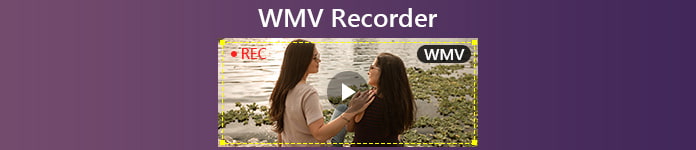
חלק 1. שבעה של מקליט וידאו WMV הטוב ביותר בחינם
1. מקליט מסך FVC חינם
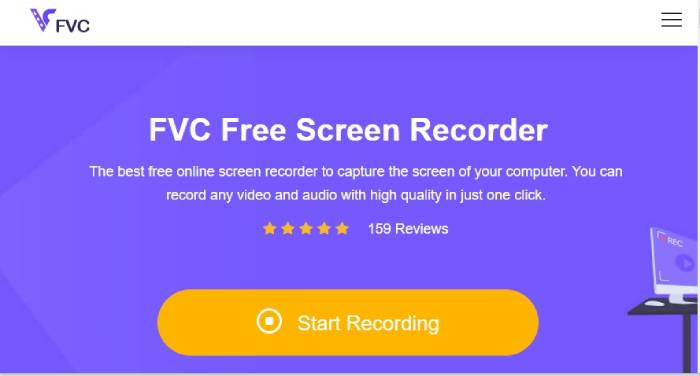
מקליט הווידאו WMV הראשון הוא מבית FVC. יש כלי שנקרא מקליט מסך חינם FCV שיכול להקליט וידאו WMV באיכות מקורית, ואפילו להמיר פורמטים ל-WMV ו-MP4 או פורמטים פופולריים אחרים ב-20fps עד 24fps. איך מקליט מסך יכול להיות חלופה בהמרה? במקום להוריד ולהמיר, אתה יכול להקליט מחדש את הסרטון. הקלט את הקובץ והגדר את פורמט הווידאו לפורמט המועדף עליך. זהו דפדפן וכלי תלוי אינטרנט שיכול להקליט פעילות מסך המחשב. מלבד הקלטת סרטונים, הוא יכול גם להקליט אודיו מפודקאסטים, רדיו, ספרי שמע ושיחות קוליות. נוסף על כך, אתה יכול גם לערוך את ההקלטה לפני ייצוא שלה. כל התכונות הללו זמינות ל-FVC Free Screen Recorder. למד כיצד להשתמש בכלי זה על ידי בדיקת השלבים הבאים.
שלב 1. גש לאתר הרשמי של מקליט מסך חופשי FVC.
שלב 2. לחץ על התחל להקליט כדי להפעיל את הסרגל הצף של הכלי. אפשר את כל הגישה הדרושה עד שהכלי יופעל.
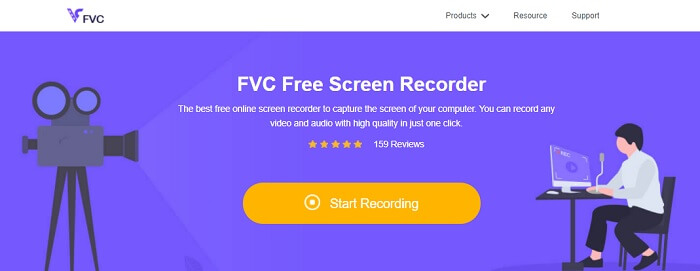
שלב 3. לפני שתתחיל בהקלטה, התאם את המסגרת לגודל יחס הגובה הרצוי שלך. לאחר מכן שנה את קובץ הפלט על ידי מעבר להגדרות. לאחר מכן, לחץ על REC כפתור כדי להתחיל בהקלטה.
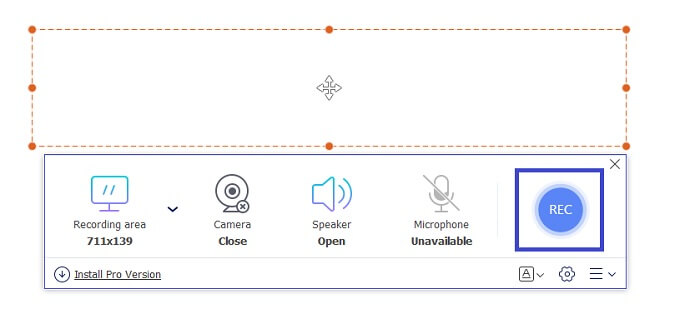
שלב 4. לאחר ההקלטה לחץ על כפתור הריבוע הכחול כדי לסיים את המקליט.
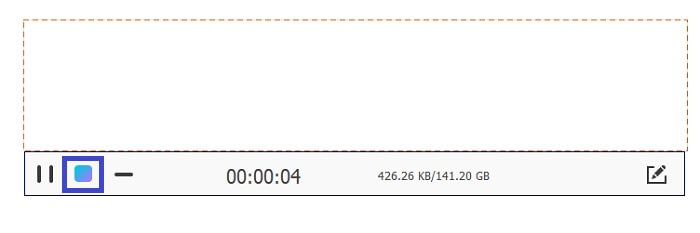
שלב 5. אתר את הקובץ המוקלט ובדוק את רשומת הקובץ בחלק התחתון של הסרגל הצף. הקבצים מסודרים מההקלטה האחרונה עד הישנה ביותר.
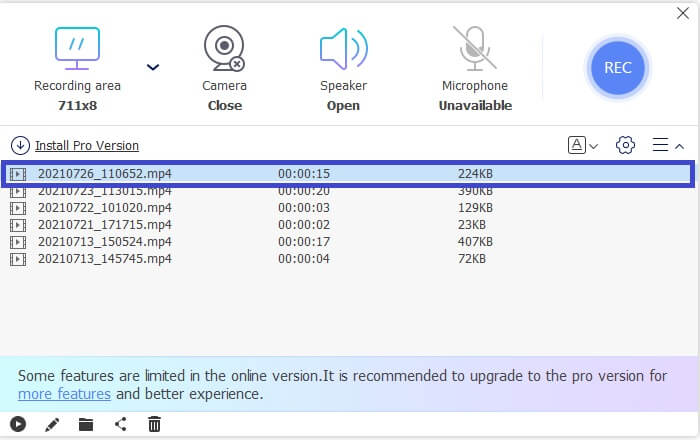
יתרונות
- זה בחינם, אין צורך להירשם.
- פורמט פלט תומך בפורמט WMV.
- זה מאפשר לך לערוך את הסרטון לפני שמירתו.
- איכות ההקלטה היא מהנמוך לגבוה.
חסרונות
- להקלטה יש סימן מים.
עדיין לא מרוצה? יש עוד. אתה יכול להוריד את גרסת המקצוענים של הכלי אם תרצה בכך. יש קישור שאומר הורד גרסת Pro מהממשק הראשי. או שאתה יכול גם ללחוץ על כפתורי ההורדה מכאן.
הורדה חינמיתעבור Windows 7 ואילךהורדה מאובטחת
הורדה חינמיתעבור MacOS 10.7 ואילךהורדה מאובטחת
מקליט מסך FVC מתויג כאחד ממקליטי המסך הטובים ביותר בימינו. זה יכול לשמש להקלטה אישית או מקצועית. אם אתה מחפש אפליקציה שיכולה להמיר הקלטת Webex ל-WMV זו האפליקציה המתאימה לך. זה מציע יותר פורמטים מהפורמט החינמי. צלם תמונות בקלות, ערוך את ההקלטה שלך, תזמן אותה אם אתה עסוק, וקבע את משך הזמן ועוד הרבה יותר. אז בטוח לומר שהתכונות המוצעות יותר בהשוואה לאלה החינמיות. כמו כן, פורמטי הפלט ואפשרויות קצב הפריימים הם גם הרבה. מה טוב בכלי הזה? זה מאוד שימושי למי שעוסק בשיווק טלפוני, מדריכי וידאו, בלוגים ואפילו לשימוש אישי. כדי להשתמש בו, הנה מדריך פשוט בשבילך.
שלב 1. קבל את האפליקציה על ידי לחיצה על הכפתור המופיע למעלה.
שלב 2. עקוב אחר אשף ההגדרה והגדר אותו בהתאם להעדפתך. לאחר מכן, הכלי מופעל אוטומטית.
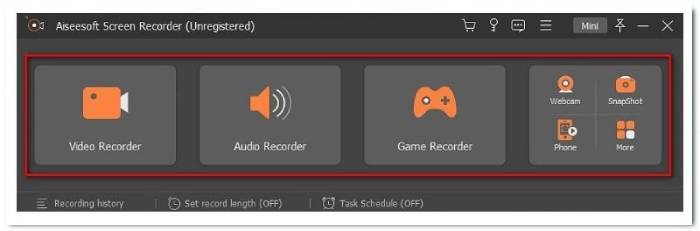
שלב 3. לאחר מכן, לחץ על הכרטיסייה מקליט וידאו ואז יופיע הממשק להקלטה. התאם את המסגרת לגודל שברצונך להקליט. כמו כן, בדוק את ההגדרה כדי לשנות את הפלט ל-WMV. לאחר מכן, לחץ על האדום REC לחצן כדי להתחיל להקליט את סרטוני ה-WMV שלך.

שלב 4. לאחר שתסיים להקליט, כפתור הריבוע האדום בתחתית הממשק הראשי. לאחר מכן יופיע חלון נוסף. זה המקום שבו תבחר בין לקחת אותו מחדש לבין שמירת הקובץ.

שלב 5. לאחר שמירת הקובץ, יופיע החלון שבו תוכל למצוא את ההקלטה. באופן דומה, ההקלטות מסודרות מהאחרונות לישנות.
יתרונות
- יש לו עוד פורמטים להציע.
- קצב פריימים מתחיל מ-20 עד 60 פריימים לשנייה.
- מזהה איכות וידאו מהנמוך ביותר ל-Lossless.
- אין סימן מים.
חסרונות
- אפליקציה בתשלום.
- הוא צריך גרסה חדשה יותר של Windows.
2. Windows Movie Maker
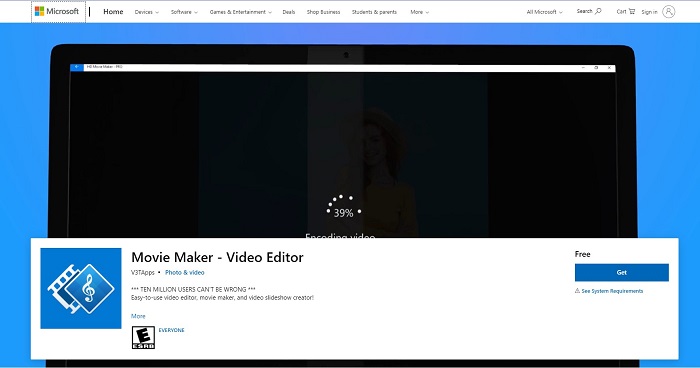
אתה עשוי לשאול כיצד להמיר הקלטת Webex ל-WMV באמצעות Windows Movie Maker? ובכן, זה פשוט. Windows Movie Maker קל לשימוש בעורך וידאו, ממיר ומצגת וידאו, יוצר. מכיוון שמדובר בממיר, ניתן להשתמש בו גם כדי לערוך את הסרטון ולהגדיר את הפורמט ל-WMV לאחר העריכה. יוצר הסרטים הזה יכול להוסיף קליפ אחד או יותר בכל מקרה שתצטרכו להוסיף עוד לסרטון שאתם ממירים. כדי ללמוד עוד על הכלי, הנה היתרונות והחסרונות שיש לשקול.
יתרונות
- זהו ממיר עם פורמטים רבים כולל WMV.
- פורמט פלט תומך בפורמט WMV.
- זה מאפשר לך לערוך את הסרטון לפני שמירתו.
- איכות ההקלטה היא מהנמוך לגבוה.
חסרונות
- להקלטה יש סימן מים.
3. לכידת מסך של EzVid
בדיוק כמו מקליט מסך חינם של FVC, EzVid הוא גם חלופה. במקום להמיר, אתה יכול פשוט להקליט את הסרטון שוב. בכל מקרה, הוא מספק איכות וידאו טובה והוא גם עורך וידאו תואם ל-Windows Xp3, 7, 8 ו-10. הוא כיף להשתמש בו, יכול לאפשר לך לצייר על המסך בזמן ההקלטה ולשלוט במהירות הווידאו שלך . יש עוד, בדוק למטה.
יתרונות
- זה יכול להקליט קולות.
- זה יכול להקליט מצלמת Face, משחקים, אפליקציות, מפות ודפי אינטרנט.
- EzVid משתמש בקבצי C++ בינאריים.
- עם אינספור תכונות.
חסרונות
- הכלי קורס לפעמים / בעיות טכניות בזמן השימוש.
- חלק מהמשתמשים מדווחים על איחור.
4. Snagit
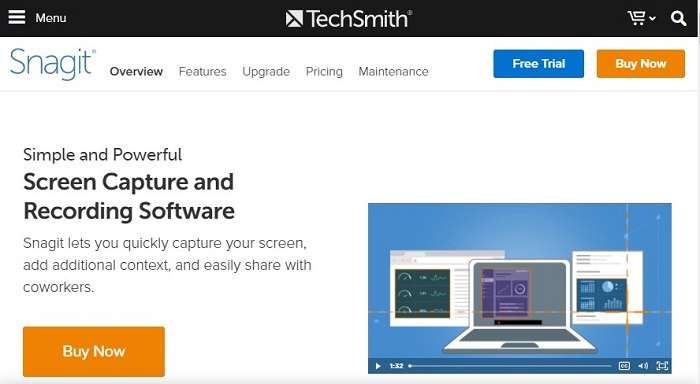
הורדה נוספת של מקליט WMV בחינם היא Snagit. שתף באופן מיידי תמונות, סרטונים, קובצי GIF או פלטי שיתוף אחרים כמו WMV. יותר מזה, אתה יכול גם ליצור תבניות, ייצוגים חזותיים והערות. יש גם תכונה שנקראת Smart Move, אשר לוכדת אובייקטים והופכת אותם לניידים. אתה יכול לסדר מחדש כפתורים, להוסיף או למחוק טקסט ולערוך את הרכיבים של התמונה שנלכדה. יש עוד מה להציע כדי לראות את הרשימה למטה.
יתרונות
- זה מאפשר לך ליצור חותמות.
- המר וערוך סרטון.
- מקליט מסך iOS.
- חתוך קטעי וידאו.
חסרונות
- לכידת גלילה לא עובדת.
5. סטודיו OBS
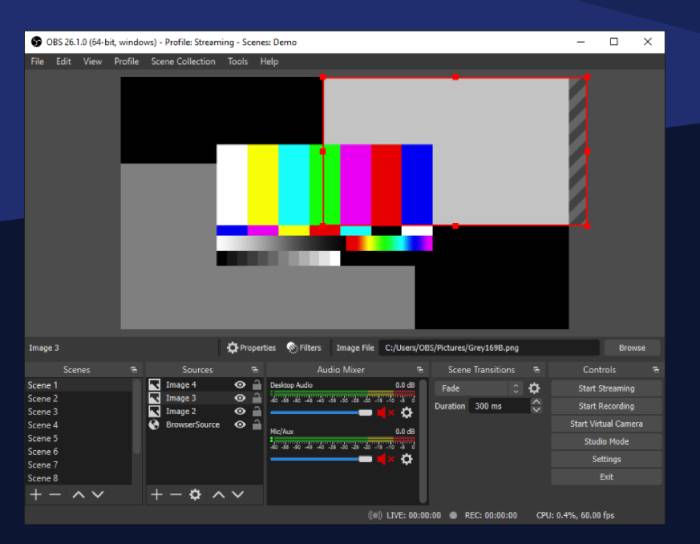
אפליקציה זו הפופולרית ביותר בקרב סטרימרים. הוא משמש להקלטת סטרימינג בשידור חי ויכול לשמש ככלי לביצוע סטרימינג בשידור חי. רוב הגיימרים משתמשים בזה מכיוון שהוא יכול לבצע משימות בו זמנית. כמו כן, בעיקר בגלל שמדובר בתוכנת הקלטת וידאו בקוד פתוח. זה נותן ביצועים גבוהים ומעברים מותאמים אישית חלקים. מלבד אלה, אתה יכול גם לבדוק את הרשימה למטה.
יתרונות
- יש לו הגדרות תצורה קלות.
- ההגדרות מיועלות.
- יש לו IU Dock המאפשר לך לארגן מחדש פריסות.
- יכול לייצר פורמטים שונים.
חסרונות
- לכידת גלילה לא עובדת.
6. מצלמת חינם
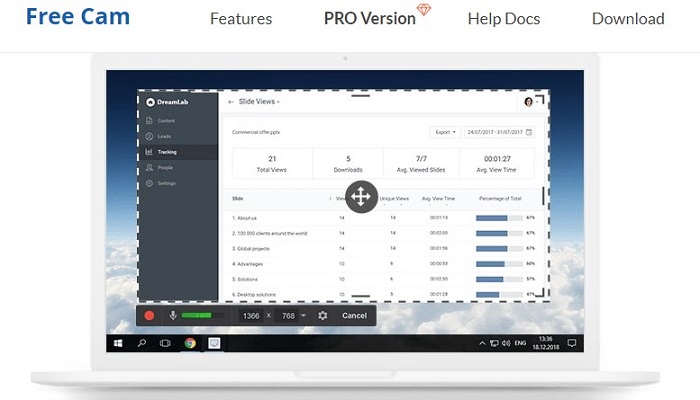
Free Cam מספקת תכונות ג'אם-pack שבהן תוכל להשתמש ליצירת סרטונים אישיים או מקצועיים. הכלי מספק יחס רוחב-גובה מתכוונן כמו הקלטת מסך FVC. אתה יכול גם להקליט את הקול שלך באיכות גבוהה ולהדגיש את הסמן של העכבר בקלות. מכיוון שכלי זה מקליט גם צלילי מערכת, אתה בטוח שאיכות השמע יוצאת דופן וללא רעשי רקע. בינתיים, למד עוד על זה על ידי בדיקת היתרונות והחסרונות שלו.
יתרונות
- בעל כפתור ישיר באתרי מדיה חברתית שונים לשיתוף.
- 720p מקסימום באיכות וידאו.
- הערות והסברים אפשריים.
- כוונון עדין של השמע שלך נתמך.
חסרונות
- מצלמת חינם לפעמים לא עובדת גם לאחר הפעלה מחדש של הצ'יט.
7. ShareX
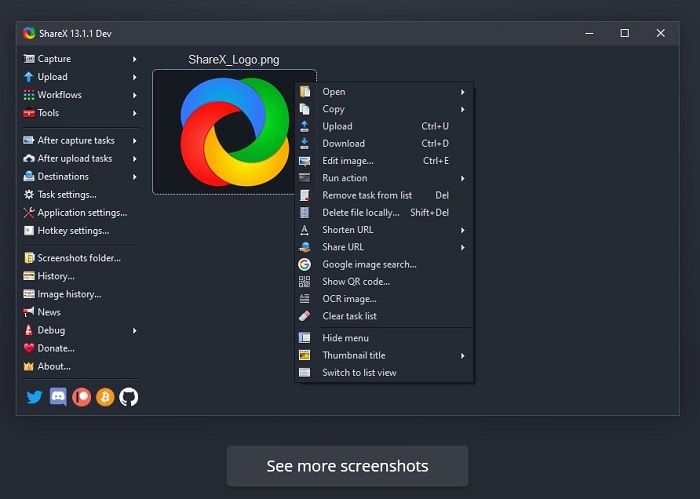
ShareX הוא כלי נוסף שיכול להמיר הקלטת Webex ל-WMV על ידי הקלטה. כלי זה כולל הקלטת מסך, לכידת אודיו ותכונת לכידת מסך. כמו כן, זה מאפשר לך להוסיף הערות בזמן שאתה מקליט. אם אתה תוהה אם הכלי הזה תומך בפורמט WMV. ובכל זאת זה כן. יש לו תכונות נוספות שאינן קיימות במקליטי מסך אחרים. ראה רשימה למטה
יתרונות
- יש לו לכידת טקסט או OCR שאינו משולב בכלים אחרים.
- גם לכידת גלילה זמינה.
- אזור הניתן להתאמה אישית.
- הקלטת אודיו מופעלת.
חסרונות
- צריך לשנות את ה-codec של הווידאו.
- שינוי ב-FFPMegPath.
- צריך להתקין מכשירי מקליט.
טבלת השוואה
| מקליט מסך חופשי FVC | מקליט מסך FVC (פרימיום) | Windows Movie Maker | צילום מסך של EzVid | Snagit | סטודיו OBS | מצלמת חינם | ShareX | |
| להקליט סרטון |  |  |  |  |  |  |  |  |
| הקלט וידאו עם אודיו |  |  |  |  |  |  |  |  |
| ערוך הקלטה |  |  |  |  |  |  |  |  |
| מתזמן משימות |  |  |  |  |  |  |  |  |
| הגדר משך |  |  |  |  |  |  |  |  |
| קח צילום מסך |  |  |  |  |  |  |  |  |
| סימן מים |  |  |  |  |  |  |  |  |
| איכות הקלטה | נמוך, נמוך, אמצעי, גבוה | נמוך, נמוך, אמצעי, גבוה, גבוה, ללא הפסד | נמוך, נמוך, אמצעי, גבוה | נמוך, נמוך, אמצעי, גבוה | נמוך, נמוך, אמצעי, גבוה | נמוך, נמוך, אמצעי, גבוה | נמוך, נמוך, אמצעי, גבוה | נמוך, נמוך, אמצעי, גבוה |
| קצב פריימים בהקלטה | 20 fps, 24 fps | 20 fps, 24 fps, 25 fps, 30 fps, 60 fps | 20 fps, 24 fps | 20 fps, 24 fps | 20 fps, 24 fps 30 fps | 20 fps, 24 fps 30 fps 60 fps | 20 fps, 24 fps 30 fps | 20 fps, 24 fps |
| תְפוּקָה | WMV, MP4 | WMV, MP4, MOV, F4V, TS, AVI, WMA, MP3, M4A, AAC, PNG, JPG / JPEG, BMP, GIF, TIFF | WMV, GIF, MP4 | WMV, GIF, MP4 | WMV, GIF, MP4 | WMV, GIF, MP4 | WMV, GIF, MP4 | WMV, GIF, MP4 |
חלק 2. שאלות נפוצות על מקליט וידאו WMV
מדוע איני יכול לנגן קבצי wmv בטלפון שלי?
אחת הסיבות האפשריות היא חסרים בלוקי נתונים. פורמט הקובץ לא יופעל מכיוון שלקטע קטן באורך מלא של הסרטון יש כיבויים לא נאותים של המערכת שגורמים לקובץ להינזק.
באילו נגנים עלי להשתמש כדי לנגן קבצי .wmv?
אתה יכול לנסות את נגני ה-WMV הבאים: VLC Media Player, Windows Media Player, KMPlayer, DivX Player.
האם MPlayer יכול לנגן בפורמט .wmv?
כן זה יכול. כדי להיות ספציפי הנה הפורמטים הנתמכים: .wmv, AVI, MPEG, WMA, OGG, OGM ו-MP4.
סיכום
יש לקוות, רשימת מכשירי הווידאו של WMV הכתובה במאמר זה מועילה מספיק כדי שתוכל לנגן פורמטים של קבצי .wmv. אתה יכול לעיין בטבלה למעלה כדי לראות סיכום של התכונות שהיא מציעה. כך תוכלו להחליט בקלות ולהתאים לצרכים שלכם.



 ממיר וידאו אולטימטיבי
ממיר וידאו אולטימטיבי מקליט מסך
מקליט מסך



